宝塔Windows面板是一款服务器管理软件,该软件主要服务于Windows系统,它可以支持一键WAMP/集群/监控/网站等100多项服务器管理功,让用户们可以通过软件更好的去管理自己的服务器,所以喜欢的话,就来下载体验吧!
软件介绍
宝塔Windows面板是提升运维效率的服务器管理软件,支持一键WAMP/集群/监控/网站/FTP/数据库/JAVA等100多项服务器管理功能。有30个人的专业团队研发及维护,经过上百多个版本的迭代,功能全,少出错且足够安全,已获得全球百万用户认可安装。
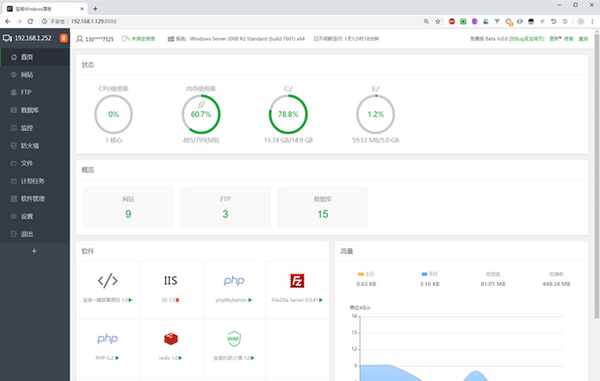
软件功能
1.更轻更快的体验
新版Windows面板,已全部采用Python重构开发,安装包缩小近75%,仅4M大小。同时面板启动速度相比上一代(5.4版本),提升加载速度接近40%。对CPU和内存的资源占用也大幅度降低。
2.更稳定更安全的架构
相对于上一代Window面板,新版Windows面板,对面板的稳定性做的大量的优化和提升,加强了对异常错误的处理和修复。同时对面板的安全性进一步的加强。
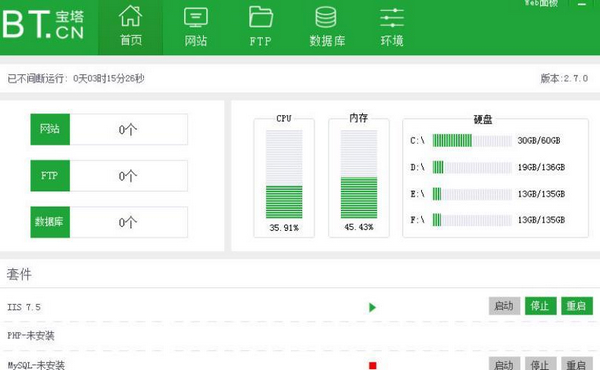
3.一键整合,力求给用户最佳操作体验
网站的更多的配置修改整合进同一层级,一键即可切换管理使用
安装教程
必要准备
我们需要在自己的电脑上安装workstation 16pro虚拟机
如果你自己的电脑是windows系统的话,就下载windows版本的vmware workstation-pro安装
我这边已经下载并且安装好了,安装步骤就省了,一直下一步下一步就可以。
咱们选系统镜像的时候特别注意,目前面板仅支持windows server版系统2008 r2 x64/2012/16/19等系统,这边示范,使用08 r2 sp1 vl 617396版本
下面是各SERVER版本的镜像系统下载链接(示例发4个,其他的自行去找)
#Windows Server 2008 R2 Standard, Enterprise, Datacenter, and Web with Service Pack 1, VL Build (x64) - DVD (Chinese-Simplified)
ed2k://|file|cn_windows_server_2008_r2_standard_enterprise_datacenter_and_web_with_sp1_vl_build_x64_dvd_617396.iso|3368962048|7C210CAC37A05F459758BCC1F4478F9E|/
#Windows Server 2012 R2 VL (x64) - DVD (Chinese-Simplified)
ed2k://|file|cn_windows_server_2012_r2_vl_x64_dvd_2979220.iso|4453249024|1F71685C7E33ED30FDC439C7FE0E4E5A|/
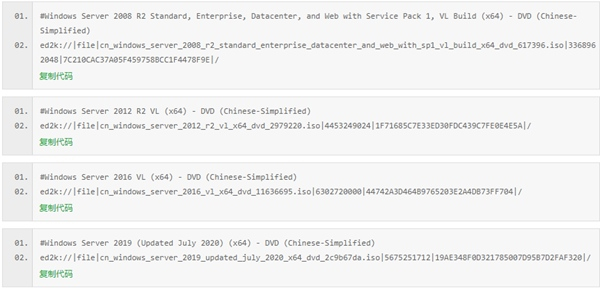
#Windows Server 2016 VL (x64) - DVD (Chinese-Simplified)
ed2k://|file|cn_windows_server_2016_vl_x64_dvd_11636695.iso|6302720000|44742A3D464B9765203E2A4DB73FF704|/
#Windows Server 2019 (Updated July 2020) (x64) - DVD (Chinese-Simplified)
ed2k://|file|cn_windows_server_2019_updated_july_2020_x64_dvd_2c9b67da.iso|5675251712|19AE348F0D321785007D95B7D2FAF320|/
正式安装
1、添加虚拟机,如果你懒的话,选典型几步就好了,我这边演示自定义,设置一些东西
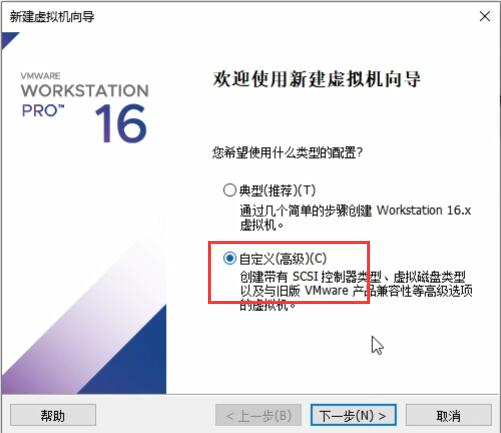
2、提示我们选镜像,暂时不要选,选择最后一个,稍后安装操作系统;随后到了这里,我们是r2 64位,注意不要选错了。
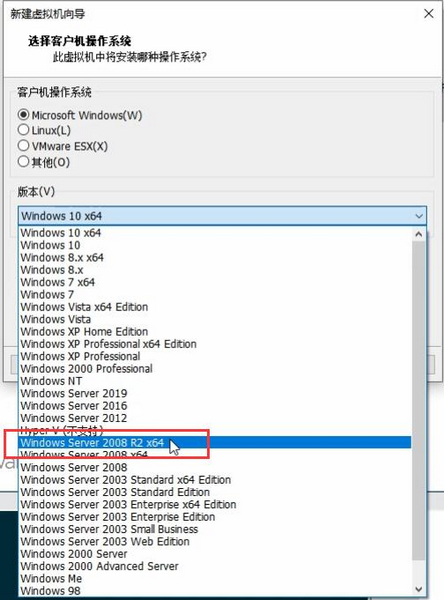
3、一般2个核心2G内存就够用了,只是测试环境,当然如果你的电脑性能好的话可以适当增加,也根据你的开发环境来。
4、网络方面,比如显示以太网的话,或者本地连接,那么就是你母鸡的本地IP
5、我们常用桥接网络,NAT网络是不同段的,桥接的话就是简单点理解成跟你的母鸡同IP段的网络,无需过多设置就能直接访问,NAT网络的话就等于重新分配了一整个IP段,需要通讯的话,需要以VMWARE NETWORK 8这个网卡的ip为网关,小白就用桥接吧,少折腾,注意不要设置到公司其他同事的ip了否则会存在冲突的现象。这个你们自己琢磨
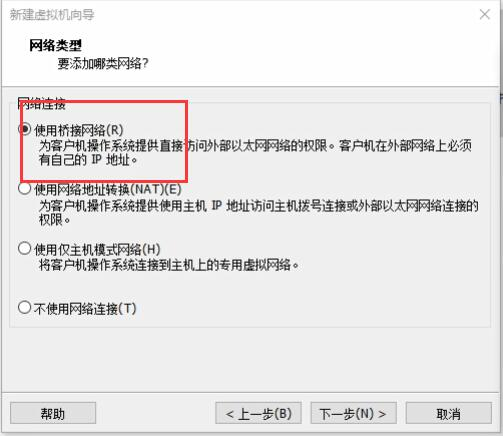
6、硬盘也是根据自己的实际情况来决定,看你的测试环境需求,我这边演示分配60g

路劲取决于自己想把虚拟机放哪儿
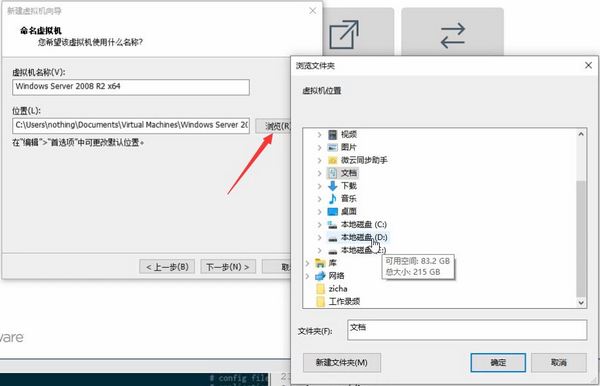
7、创建好后不要着急点完成,点自定义硬件,咱们还没有添加镜像
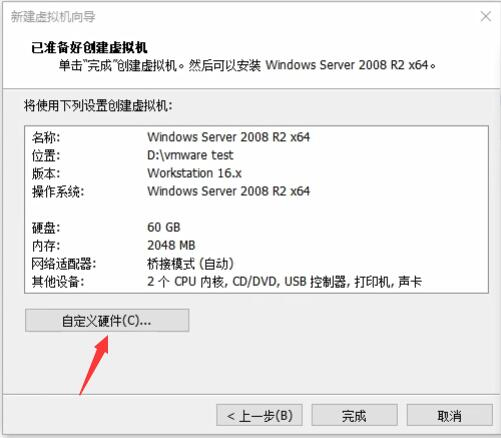
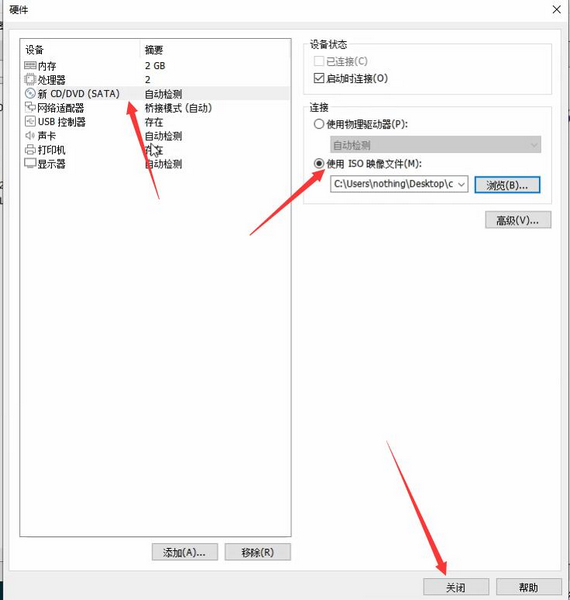
8、添加镜像后,点击开启虚拟机。首次进入虚拟机它会自动加载镜像,无需按其他的按键,如果后期还需要用到镜像在原虚拟机使用的话,那么就点快点,按ESE可以启动快捷菜单
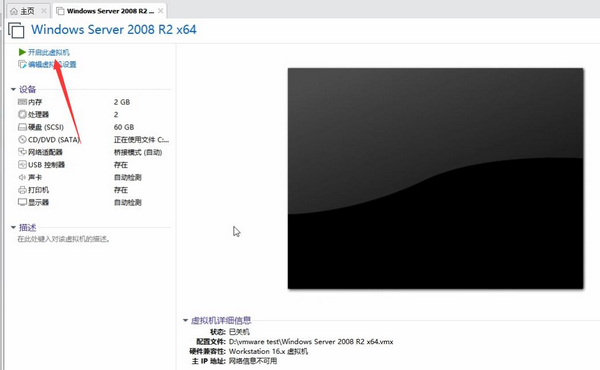
9、安装的时候注意,一般情况下安装datacenter版本,也就是数据中心版,记得选择版本的时候不要选到服务器核心安装了,那个没有窗口界面的,选完全安装就对了。

这个地方注意,选自定义(高级),手动分区
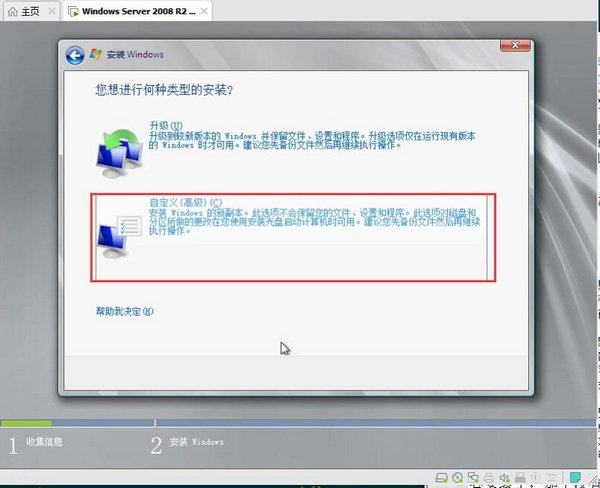
10、分配了40G做C盘,20GD盘,安装的时候记得选中40G的盘再安装
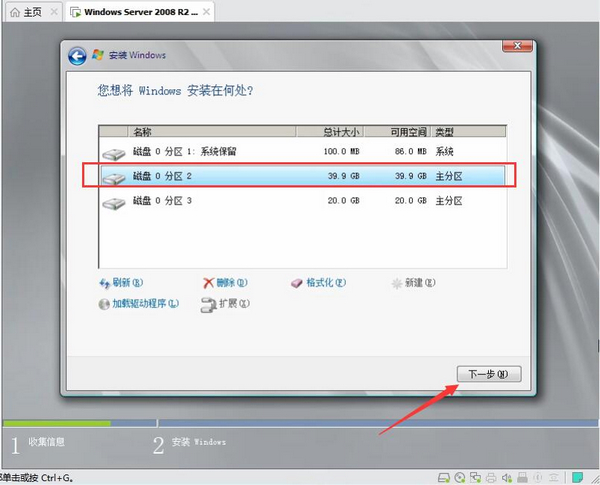
11、这个安装速度根据硬盘和电脑的性能决定的,机械硬盘相对比较慢,固态和m.2速度会快很多;这边演示用的m.2
12、设置初始密码,之后建议安装虚拟机的便捷套装,包括显卡和一切便利性操作都有提升

13、为了防止冲突,可以先查看当前获取到的IP地址,我们把它设置成静态的,以后远程连接的时候会更方便
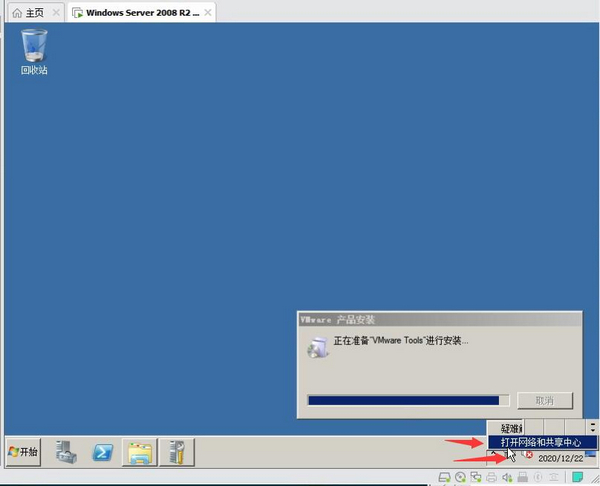
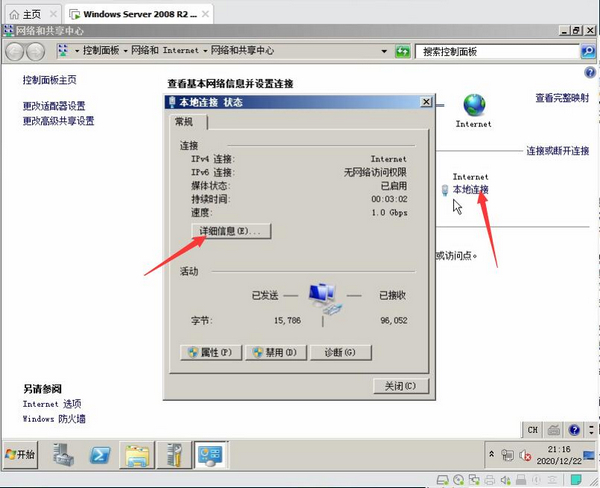

查看获取到的ip后,下面手动设置静态ip
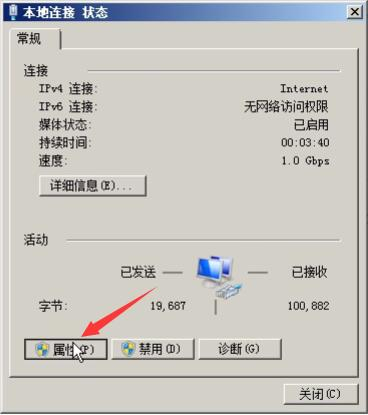
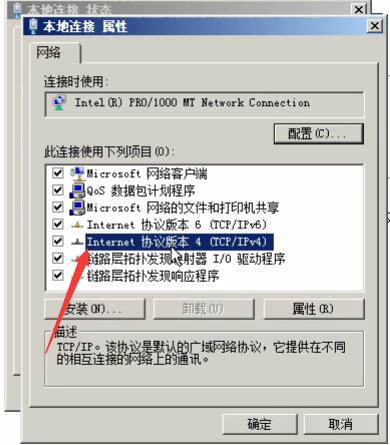

14、设置完静态ip后,同时开启远程连接
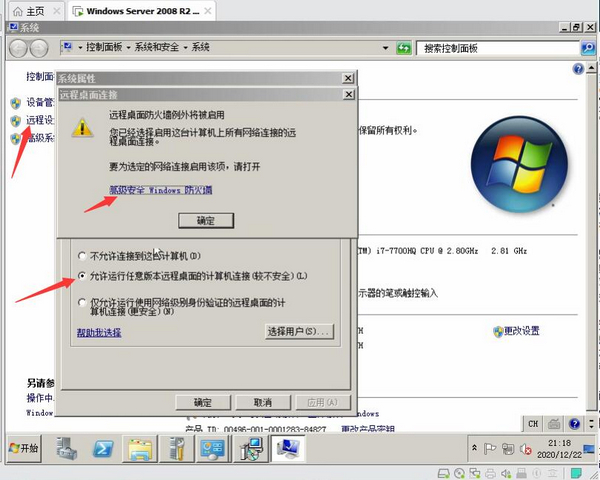
并且在防火墙放行所有端口,注意是入站方向的
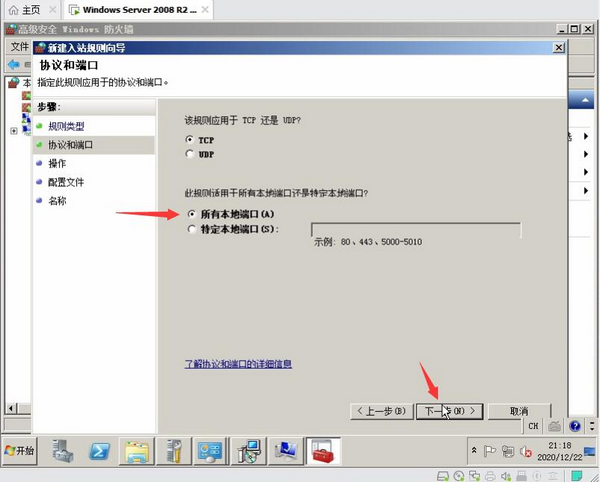
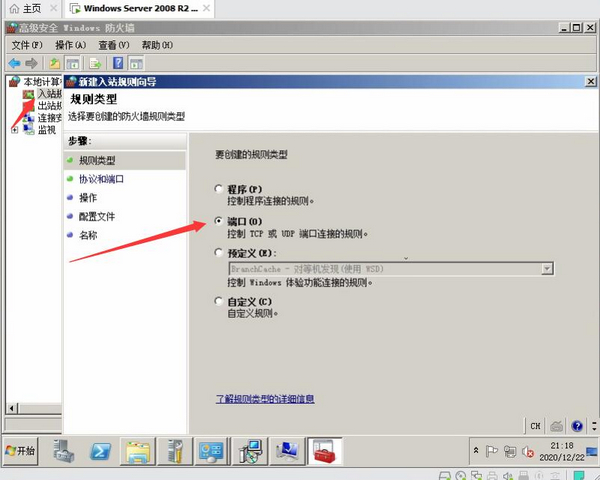
15、装好并且重启完后,咱们就不用再在本地虚拟机进行登录了,后面全程可以通过mstsc来接手
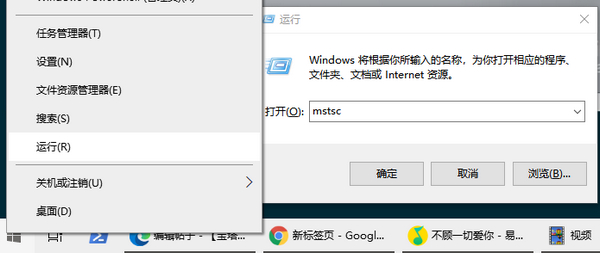
16、mstsc的时候可以设置连接的分辨率和保存密码,如下
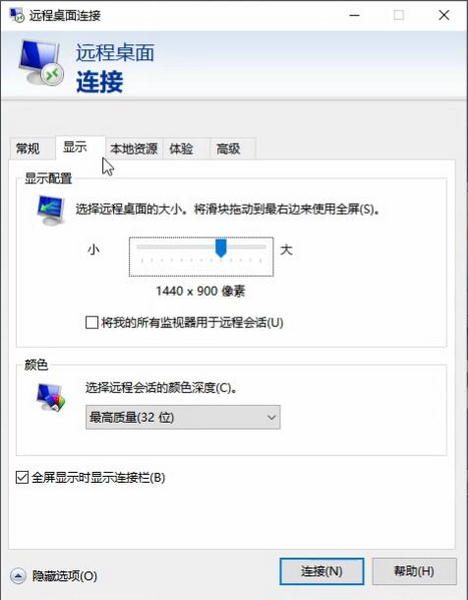
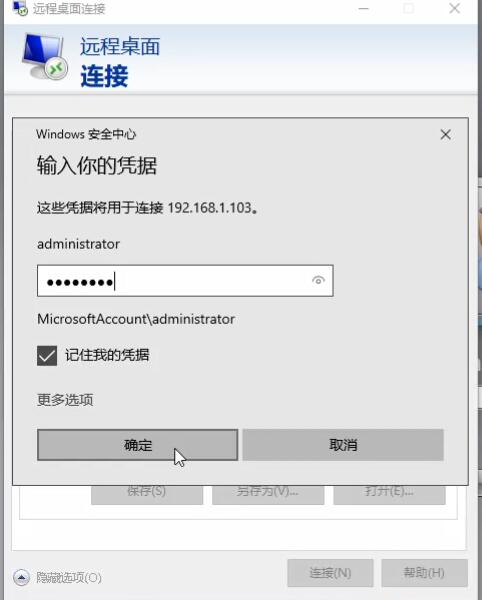
17、那咱们进来后,为了方便,更快速的安装面板,直接从本机下载面板程序即可。
18、安装过程中需要重启系统,观察虚拟机重启后又可以连进去了;重启是因为检测到当前系统版本未安装受支持的补丁包
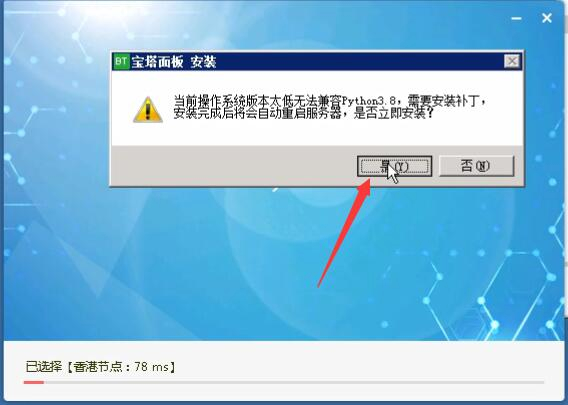
19、安装好后,会有一个窗口提示,因为咱们是家用的宽带,或者说公司的宽带,上面提示的面板地址我们可以忽略,因为那个是不能连接的,我们需要通过刚刚测试的虚拟机的ip192.168.1.103来连接
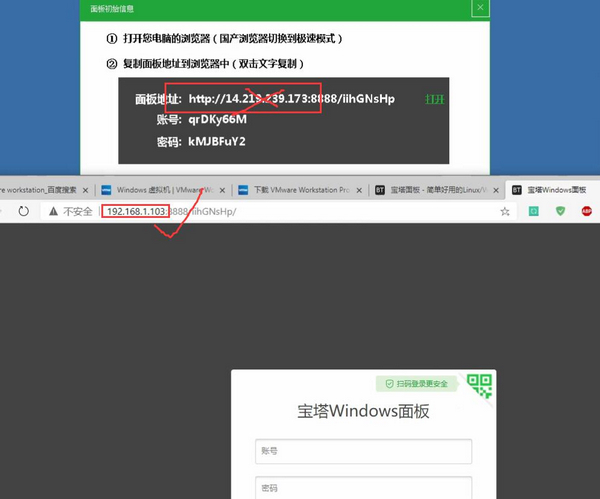
20、现在就进入到虚拟机安装的测试环境了,连接时注意,建议使用chrome或火狐浏览器访问面板体验更佳。
21、进入面板的工具箱后,我们可以设置如下,因为是本机测试使用,域名不需要设置,可以修改端口,安全入口,授权ip,用户名,密码;根据自己的情况来设置,不多赘述。
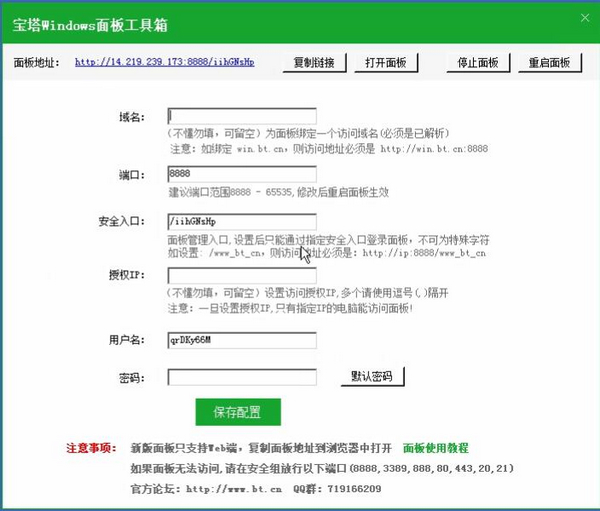
22、面板提示的账户,是宝塔官网账户,需要进入bt.cn去注册,注册后使用。
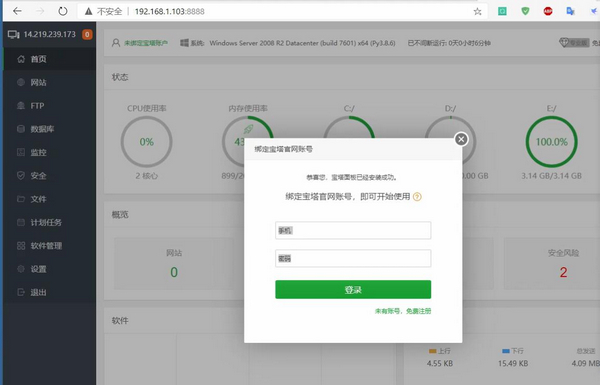
嫌弃教程看不懂的用户,可以直接关键下面的视频教程,相对来说会比较容易理解
访问网站404
不少用户使用宝塔面板去访问网站的时候出现404,不知道该如何进行处理,所以这里小编就来告诉大家该如何解决。
方法一
可以直接使用下面的第二步,在伪静态栏目,设置为zblog即可。
如果没有效果,可以使用用下面的方法测试:
方法二
1,在网站根目录中找到.htaccess文件,先保存下来,然后删除。
2,在对应的网站-设置-伪静态栏目,找到zblog对应的伪静态,最后保存一下即可,如图。
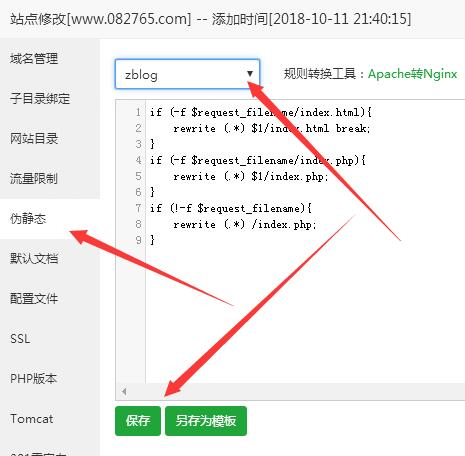
3,重新上传.htaccess文件
4,这时重新打开网页就正常了,如果还提示404,请在浏览器中清除cookies,重新打开浏览器测试。
怎么弄自己网站
1.登录宝塔的控制面板,然后点击网站。
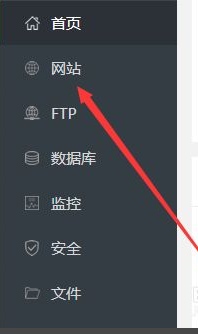
2.在上方菜单栏里找到添加网站。
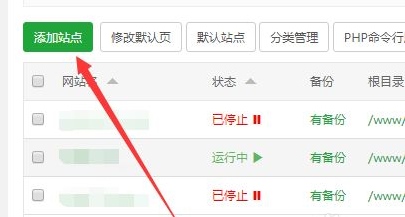
3.然后在弹出的对话框中输入网站域名。
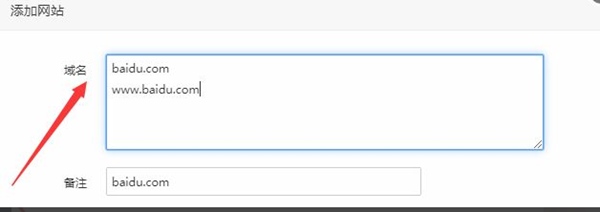
4.找到根目录,这里的根目录指的是网站的位置,以后用来存放网站文件的。

5.找到FTP,点击下拉框可以根据需要是否需要创建,如果需要创建就输入FTP的用户名和密码。
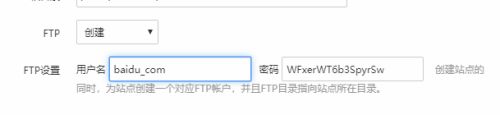
6.数据库看你需要搭建什么类型的网站,一般是选择MySQL,同样创建数据库需要输入用户名和密码。
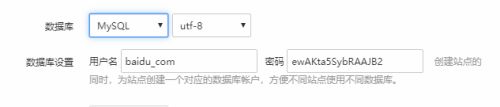
7.PHP版本你可以选择为纯静态和PHP,但是如果你需要搭建的是WordPress或discuz程序的网站就要选择PHP。
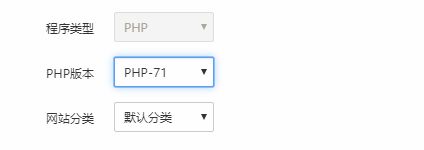
8.上面设置完成后建议大家检查一遍MySQL和FTP的用户名和密码,然后点击下方的提交即可。
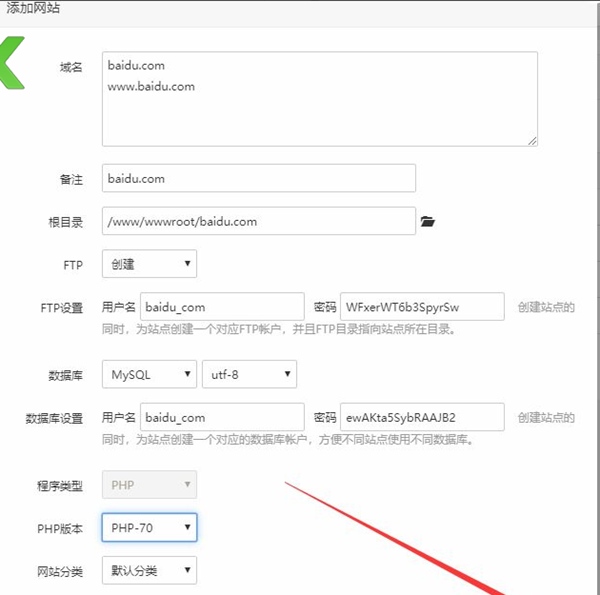
更新内容
1.修复已知bug
2.优化操作体验
相关版本
-
4 阿里云迁移工具
装机必备软件




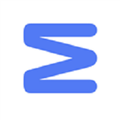
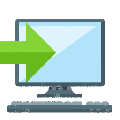


























网友评论